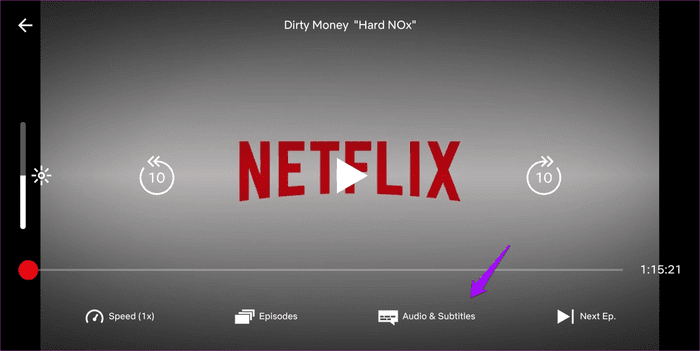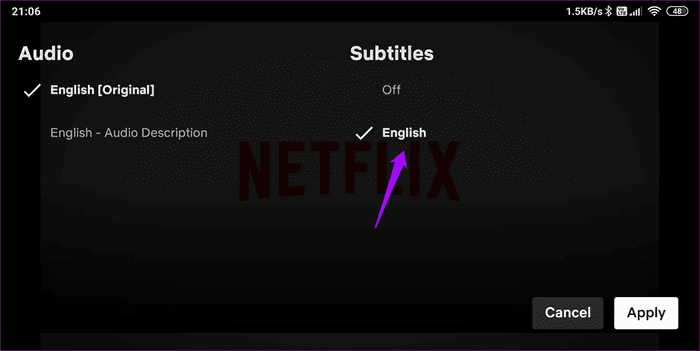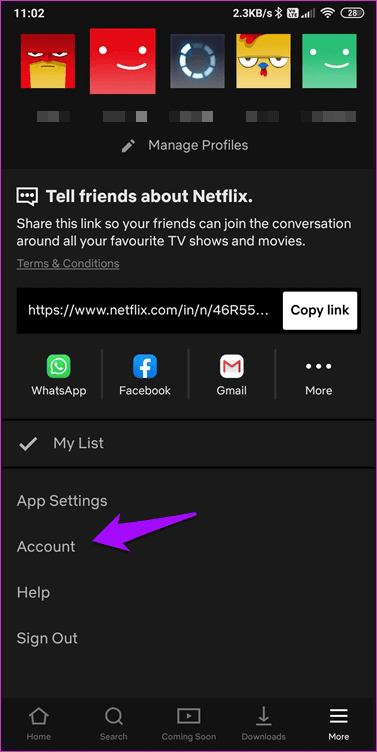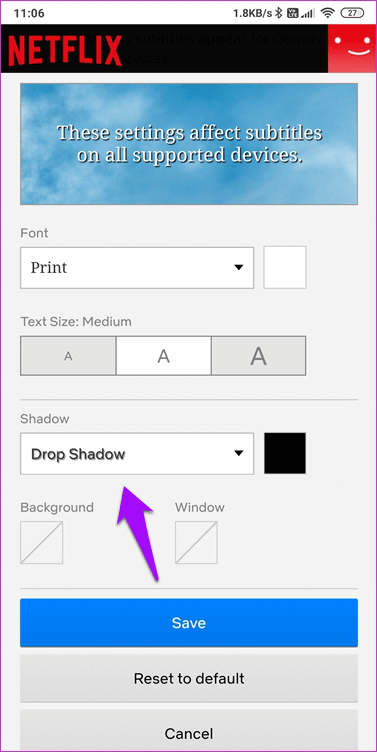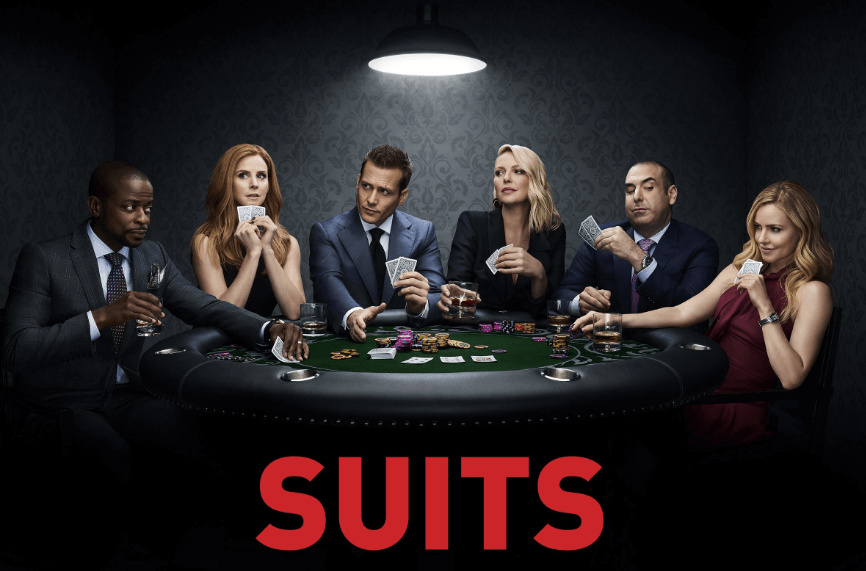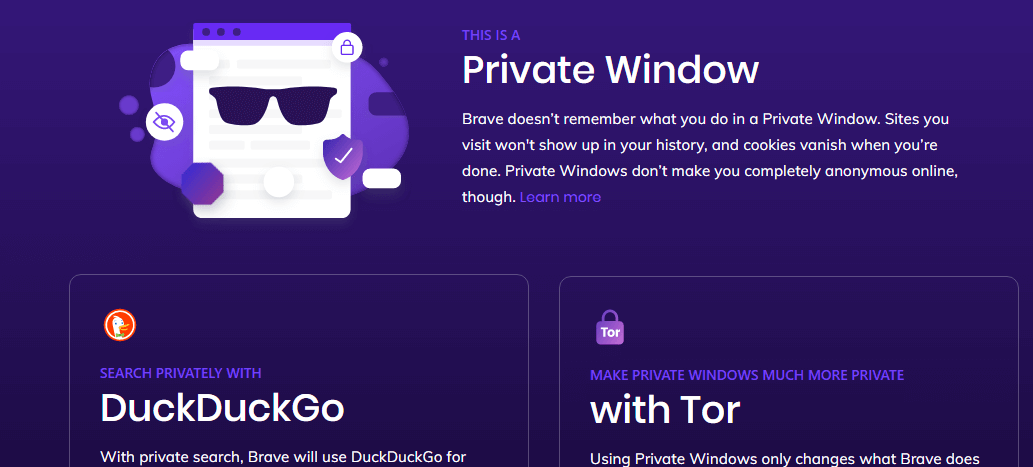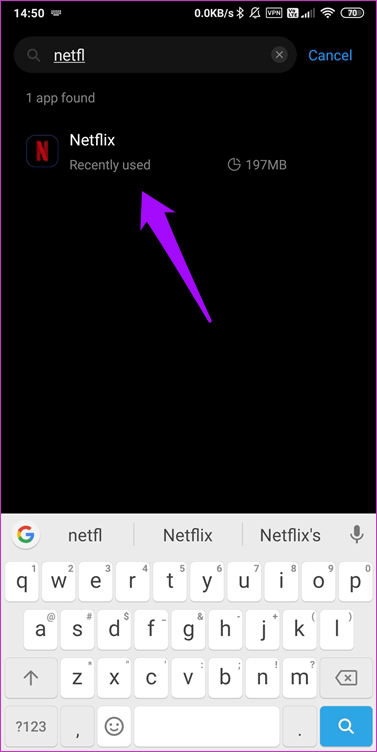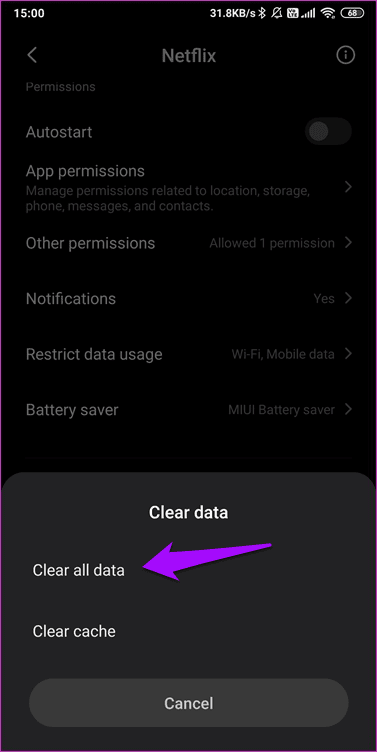Netflix altyazıları çalışmıyor veya eksik nasıl düzeltilir?
Çoğu film ve TV şovu şurada mevcuttur: Netflix İngilizce. Yayın hizmeti ayrıca yabancı dillerde birçok iyi film ve TV dizisi de taşıyor. Ancak, birçok kullanıcı İngilizce'yi anlamakta zorlanıyor Netflix Farklı bölgelerden sanatçılar tarafından telaffuz ve telaffuz farkı nedeniyle. Çeviri bugün burada mevcuttur. Netflix altyazıları kaybolana veya telefonunuzda, tabletinizde, dizüstü bilgisayarınızda veya masaüstünüzde çalışmayana kadar her şey yolunda.
Bu programı, filmi veya filmi izlemeye devam edemeyeceğiniz için bu çok sinir bozucu olabilir. Belgesel Çarpıcı. Altyazıları tekrar ekrana getirmenize yardımcı olacak bazı kolay ve etkili çözümler.
Başlayalım.
1. Ayarlar
İçerik ayarlarınızı kontrol ettiniz mi? Değilse, buradan başlayın ve çeviri seçeneğinin seçili olup olmadığını kontrol edin. Seçili olsa bile seçimini kaldırın, sonra tekrar seçin. Bu işleri başlatabilir. İstediğiniz videoyu oynatın ve ekranın altındaki ses ve altyazıları tıklayın.
İngilizce veya varsa diğer dillerde kapatmak veya oynatmak için bir seçenek göreceksiniz.
Bir uygulamayı tıklamayı unutmayın. Android'deydi, ancak Netflix her platform için çeviri düzenleme hakkında ayrıntılı bir rehber yazdı.
2. Kısmi görünüm
Netflix'te Altyazının Bir Parçası Eksik mi? Bu yazı tiplerini çözmek için yazı tipi boyutunu ve türünü kolayca değiştirebilirsiniz. Ayarlar, Ayarlar üzerine dokunun ve hesabı seçin. Çevirinin görünümüne tıklayın. Bu adımlar Android içindir, ancak aynısını herhangi bir platformda yapabilirsiniz.
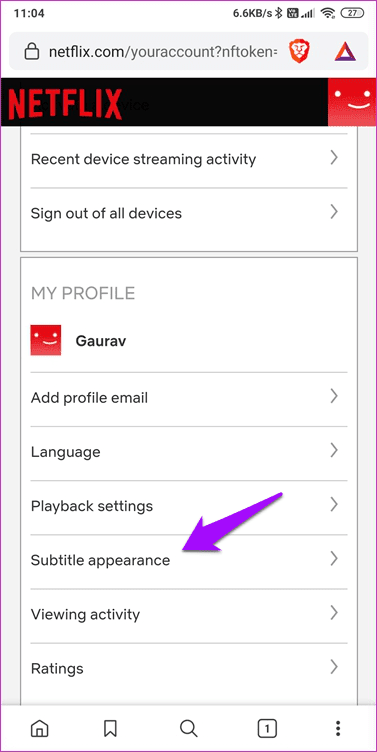
Yazı tipi boyutunu küçültün ve gerçek zamanlı olarak nasıl göründüğüne bakın.
Yazı tipi türünü de değiştirebilirsiniz. Netflix'te eksik altyazı sorununun çözülüp çözülmediğini kontrol edin.
3. Farklı platform, farklı tarayıcı
Netflix'i akıllı telefonunuzda mı izliyorsunuz? Belki de favori Chrome tarayıcınız? Windows 10 veya macOS uygulaması gibi farklı bir platform veya Firefox, Brave veya Opera gibi farklı bir tarayıcı denemenizi öneririz.
Netflix altyazıları bir tarayıcıda veya başka bir platformda çalışıyorsa, kullandığınız platformda veya tarayıcıda bir sorun var. Hatayı düzeltmek için neler yapılabileceğini öğrenmek için okumaya devam edin. Hata giderilene kadar başka bir platformda izlemeye devam edin.
Netflix'te izlemeye çalıştığınız şovun veya filmin artık orada olmaması da mümkündür. Tabii ki, başka bir akış hizmetinde bulmayı deneyebilirsiniz.
4. Tarayıcıyı ekleyin
Burada ele alacağımız iki şey var, bu yüzden o noktadan hemen atlamayın. Birincisi, uyumsuz bir eklenti veya uzantı. Netflix'i gizli modda açın ve Netflix altyazılarının hala eksik olup olmadığını kontrol edin. Değilse, tüm uzantıları devre dışı bırakmanız ve ardından suçluyu bulmak için bunları tek tek yeniden etkinleştirmeniz gerekir.
İkincisi, tercih ettiğiniz dile ikincil bir çeviri ekleyecek olan NflxMultiSubs adlı bir krom uzantısıdır. Rusça ve Japonca dillerini destekler. Eksik çeviri sorununu çözebilir ve ana dilinizde bir tane ekleyebilir.
5. Oturumu kapatın, oturum açın
Bu genellikle birçok hizmetle çalışan bir numaradır. Bu yüzden çıkış yapın ve bir kez giriş yapın. Bu, eksik bir altyazı hatasına neden olabilecek bir hatayı veya geçici bir hatayı kaldırabilir.
6. Güncelle, yeniden başlat, tekrar dene
Cihazdaki Netflix uygulamasını güncelleyin. Android, iOS, Windows veya macOS olsun, uygulamanın en son sürümünü edinin. Tarayıcı kullanıyorsanız tarayıcı güncellemelerini kontrol edin. Söz konusu cihazı yeniden başlatın ve tekrar deneyin. Bunun Netflix altyazılarını çevirirken bir hata görmeme sorununu çözüp çözmediğini kontrol edin.
7. Önbellek ve veri dosyalarını temizle
Bir uygulama veya tarayıcı kullansanız da, önbelleğinizi ve geçici verilerinizi temizlemek, kayıp veya yanlış çalışan Netflix altyazıları da dahil olmak üzere birçok hatanın çözülmesine yardımcı olabilir.
Android'de Ayarlar'ı açın, uygulamalar menüsüne gidin ve Netflix'i arayın.
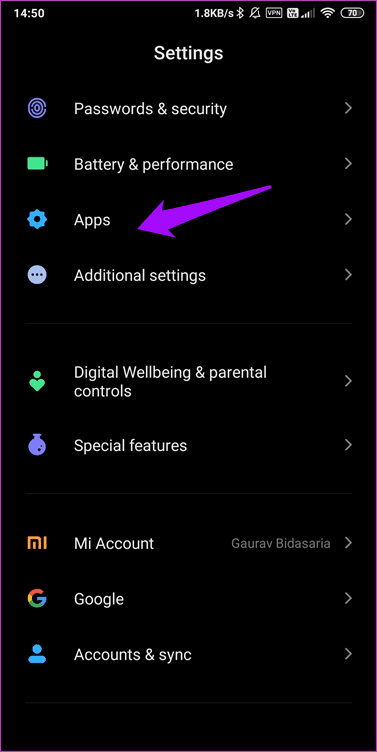
Ekranın altındaki Verileri temizle'yi tıklayın ve Tüm verileri burada temizle'yi seçin.
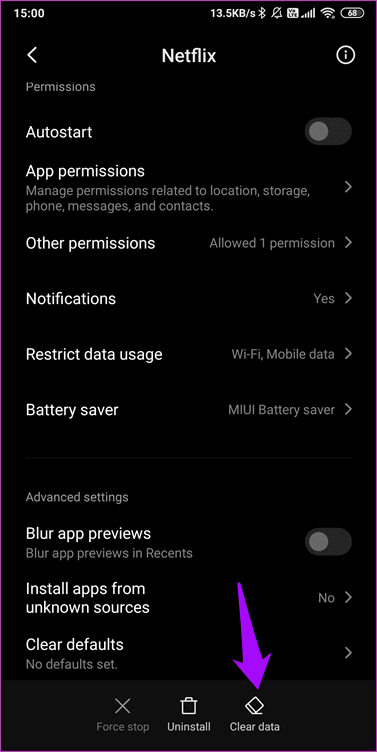
Netflix hesabınıza tekrar giriş yapmanız gerekeceğinden, şifreye sahip olduğunuzdan emin olun. Çeviri hatası olup olmadığını tekrar kontrol edin. Chrome'un önbelleğini temizlemek için aşağıdaki adımları izleyin.
Sakin olun ve NETFLIX'e devam edin
Netflix, zamanınızı geçirmenize ve zihninizi evde olduğunuzda bir virüs yaymak veya can sıkıntısını öldürmek gibi acil sorunlardan uzak tutmaya yardımcı olabilir. Ancak, çeviriler Netflix'teki diğer dillerdeki bazı şaşırtıcı içerikleri yakalamanıza yardımcı olacaktır.
Umarım Netflix altyazıları tekrar çalışır veya artık eksik değildir. Bu sorunu çözmek için başka bir çözüm biliyorsanız, aşağıdaki yorumlarda bizimle paylaşın. Diğer okuyucularımızın bazılarına yardımcı olabilir.